
XMではスマホやタブレット端末でも、MT4/MT5アプリでいつでも簡単に取引や相場のチェックが可能です。しかし、PCのMT4/MT5とは使い方が異なるので、最初は戸惑ってしまうかもしれません。
今回は初めてスマホでトレードする方のために、スマホでMT4/MT5をインストールしてログインする方法を解説していきます。
スマホでMT4/MT5アプリをインストールする方法
- スマホでXM公式HPへアクセスする
- メニューを開き「プラットフォーム」を選択
- プラットフォームを選択し、アプリストアへのリンクをタップ
- アプリストアで「インストール」をタップ
MT4/MT5スマホアプリはXM公式HPのプラットフォームページから、希望のデバイスに合わせて簡単にインストールできます。
MT4/MT5アプリをインストールする手順
画面上の「メニュー」→「プラットフォーム」をタップします。
希望する取引プラットフォームをタップすると各詳細ページへ進めるので、アプリストアへのリンクをタップします。
- XMで口座開設した際にMT4を選択した場合はMT4、MT5を選択した場合はMT5をインストールしてください。
あとは各スマホ対応のアプリストアに移るので、「インストール」をタップしてインストールします。
スマホアプリのインストールが完了したらMT4/MT5口座にログインしてみましょう。
スマホでMT4/MT5アプリにログインする方法
ログインする流れ
- 「既存のアカウントにログイン」をタップ
- 使用するサーバーを選択
- スマホ版MT4アプリでXM口座にログイン
スマホでMT4にログインするには、「口座ID」「サーバー番号」「パスワード」が必要です。
口座開設時に届く「XMへようこそ」のメール内に、口座IDと接続先サーバーが記載されているので、確認しましょう。
ログイン方法はどのデバイスやアプリでも大体同じなので、ここではMT4アプリで解説しています。
「既存のアカウントにログイン」をタップ
スマホでMT4アプリを初めて起動する場合は、まずXMの口座を追加する必要があります。
▼タブでandroid版・iPhone版の切り替えができます。
-
スマホアプリの初回起動時は、まずMT4アプリを開き、左上に隠れている「メニュー」→「開始する」をタップして、「口座」という画面を表示させます。
 口座画面の右上にある「+」をタップすると新しい口座を追加する画面になるので、「既存のアカウントにログイン」をタップして下さい
口座画面の右上にある「+」をタップすると新しい口座を追加する画面になるので、「既存のアカウントにログイン」をタップして下さい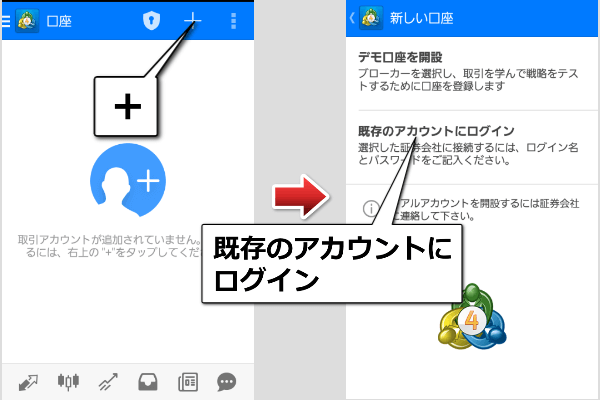
-
スマホアプリの初回起動時は、まずMT4アプリを開き、画面右下の「設定」をタップし「新規口座」をタップします。
 新規口座の画面になるので「既存のアカウントにログイン」をタップします。
新規口座の画面になるので「既存のアカウントにログイン」をタップします。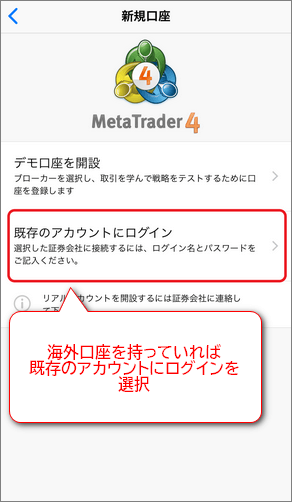
使用するサーバー名を選択
続いて、使用するサーバー名を選択します。
▼タブでandroid版・iPhone版の切り替えができます。
-
「トレードサーバーを選択して下さい。」と表示されるので、口座開設時にメールで届いた自分の「サーバー番号」を選択しましょう。
POINT
アドレス一覧に自分の「サーバー番号」が無い場合は、「XM」で検索するとサーバー候補が表示されます。
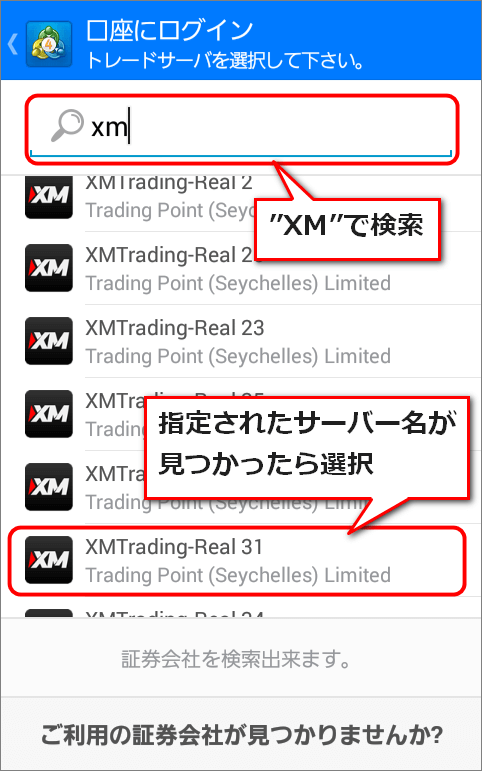
自分のサーバー番号が見つかったら、それをタップします。
-
「会社名またはサーバー名」と表示されるので、口座開設時にメールで届いた自分の「サーバー番号」を選択しましょう。
POINT
アドレス一覧に自分の「サーバー番号」が無い場合は、「XM」で検索するとサーバー候補が表示されます。
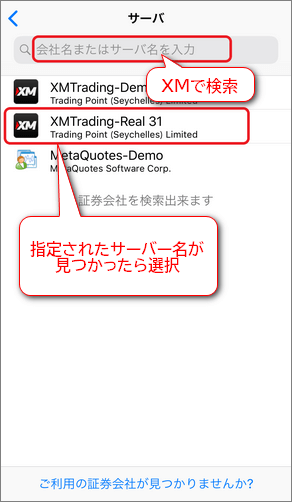
自分のサーバー番号が表示されたら、それをタップします。
スマホ版MT4アプリでXM口座に
ログイン
サーバー番号を選択したら「ログインID」と「パスワード」を入力して「ログイン」をタップします。
▼タブでandroid版・iPhone版の切り替えができます。
-
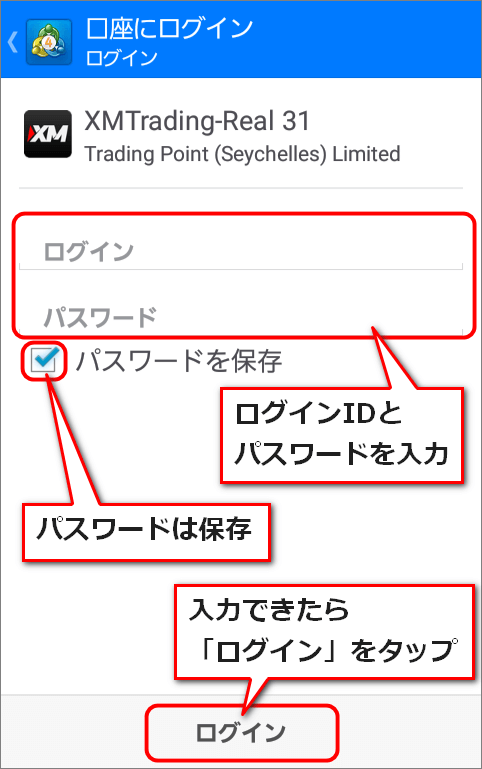
パスワードを保存にチェックを入れておくと次回ログイン時は自動でログイン状態になります。
-
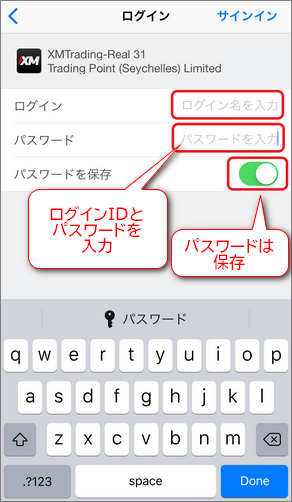
パスワードを保存にチェックを入れておくと次回ログイン時は自動でログイン状態になります。
正しく入力出来ていれば、これでログインは完了です。
POINT
必ず指定されたサーバでログインしてください。XM口座開設時に送られてくるメールには、MT4かMT5「XMTrading-Real 31」など指定されたサーバー番号が記載されています。
指定されたサーバー番号以外ではログインできないので注意してください。
XMのMT4/MT5スマホアプリに関するよくある質問FAQ

XMのMT4/MT5スマホアプリについて、よくある質問をまとめているので参考にしてください。
XMはスマホでも取引可能ですか?
MT4/MT5のスマホアプリはどこでダウンロードできますか?
スマホでMT4/MT5アプリにログインできません。
XMのMT4/MT5スマホアプリについて思うこと

外出先でも取引が可能
昔では考えられないことですが、今はスマホやタブレット端末からFXやCFD取引をすることができるようになりました。
MT4/MT5アプリは、インストールするだけで、XMだけでなく他の海外FX業者でも取引することが可能です。
複数の業者で口座を保有している方にとっては、非常に便利なアプリです。
また、モバイル版のMT4/MT5があれば、外出先や職場でも取引でき、急な相場の変動にも対応可能です。
トレーダーならぜひともMT4/MT5アプリを使いこなせるようになりましょう。
スマホ版のMT4/MT5ではEAが使えない
スマホ版MT4/MT5は、裁量取引する方にとってはとても便利なアプリですが、ただひとつ難点があります。
それは、EAが使えないことです。
EAを使いたい場合は、パソコン版のMT4/MT5でEAを設定しましょう。
また、時間設定もサーバーに合わせているので(XMの場合はヨーロッパ時間)、日本時間とは異なるので注意しましょう。
7月末まで 口座開設13,000円

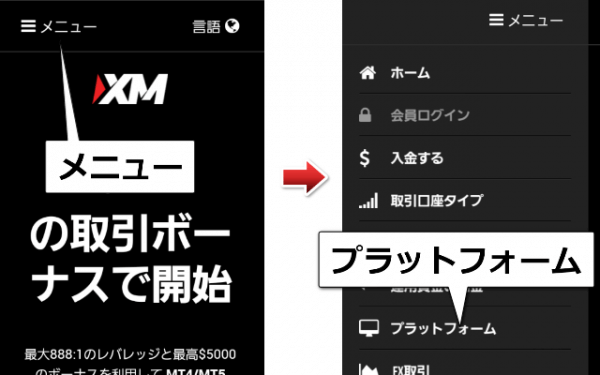
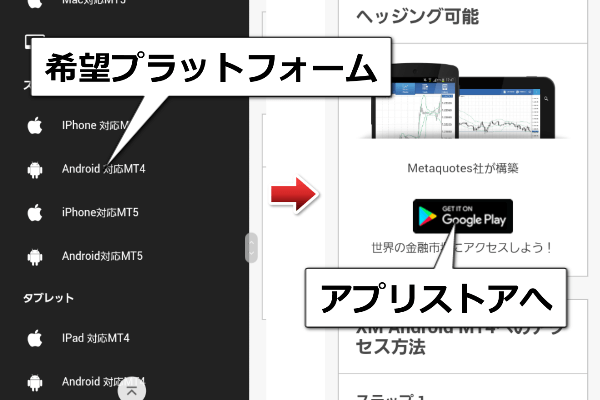
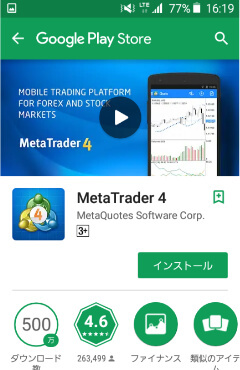













パソコンを持っていないのですがiPhoneだけでもできますか?
お問合せありがとうございます。
iPhoneだけでも可能です。
表示画像はandroidのものですが、同様のアプリがAppstoreにありますので、Appstoreで「MT4/MT5」と検索してみてください。
また、公式サイトでは、入出金や資金移動もスマホ対応しています。